Klaidos sprendimas 0x80070057 Įdiegus ar atnaujinant „Windows“
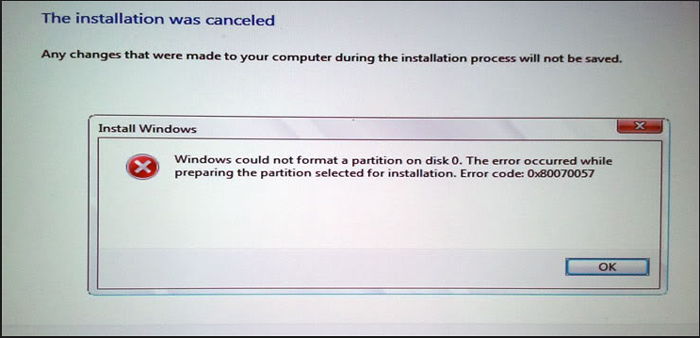
- 4584
- 1031
- Charles Schamberger PhD
Įvadas
Taigi, šiandien bandysime ištaisyti klaidos kodą 0x80070057, įdiegdami OS arba „Windows 7“ atnaujinimus. Mes nedelsime tiesos akimirkos, draugai. Kaip išspręsti tokią nemalonią problemą?
Klaida diegiant „Windows 7“
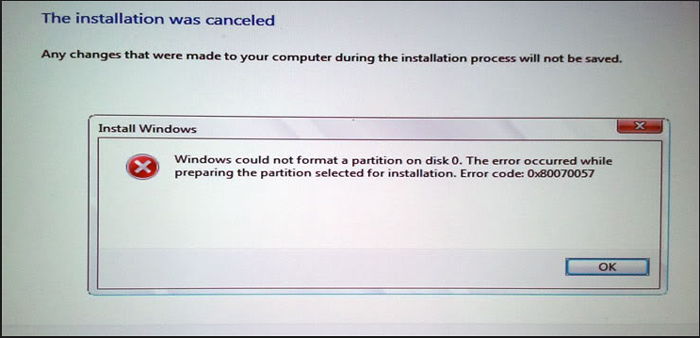
Įdiegus „Windows 7“, nenumatytas sukietėjimas
Jei diegdami „Windows 7“ turite 0x80070057 klaidą, turėsite peržvelgti pastraipoje nurodytas priežastis, kuriose pateikiamas sprendimas. Tai yra, nebūtina daryti visų metodų iš eilės.
Atidžiai ištirkite visus metodus, tik tada priimkite sprendimą, kurį iš jų naudosite.
- Dažniausia problema yra „Windows“ diegimo disko problema. Beveik pusę atvejų tokia klaida įvyksta dėl netinkamo šio disko įrašymo. Pavyzdžiui, kai degate, DVD-RW, turint didelį įrašymo greitį, gali būti toks, kad operacinės sistemos vaizdas užsiregistravo su problemomis su problemomis. Būtina ne tik atlikti nurodytą įrašą su minimaliu greičiu, bet ir patikrinkite diską, ar nėra klaidų, naudojant specialias komunalines paslaugas. Taip pat atkreipkite dėmesį į pakrautą rinkinį (jei neturite originalaus vaizdo iš „Microsoft“). Tokius rinkinius labai nerekomenduojama pateikti, nes tai kupina nemalonių padarinių.
- Dažnai kyla problemų dėl paties standžiojo disko, dėl kurio įdiegsite savo operacinę sistemą. Tada turite pabandyti įdiegti „Windows 7“ kitame standžiajame diske ir patikrinti, ar klaida dar kartą atsirado. Atminkite, kad po tokio diegimo visi duomenys ir informacija yra ištrinti amžinai. Todėl išsaugokite visus svarbius dokumentus ir failus (ir geriausiai viską išsaugoti) kitoje išorinėje terpėje. Tik po to, kai vėl įdiegkite OS, skirtą kietajam kompiuterio diskui. Jei abejojate disku, tada nuveskite jį į diagnostiką prieinamame paslaugų centre, jis dar nebuvo blogesnis.
- Galbūt kyla problemų dėl elektroninės skaičiavimo mašinos atminties (nepakanka tūrio OS įdiegimui) arba jos kontaktams. Kaip nurodyta antroje pastraipoje, pabandykite suformatuoti kitą skyrių ir įdiegti joje esančią sistemą.
- Kalbant apie atvejus, kai turite kietąjį diską, maitinimo šaltinį ar pagrindinę plokštę? Bet kurioje iš šių variantų turėtumėte kreiptis į specialistą dirbdami su tokiomis problemomis. Jokiu būdu nerekomenduojama pakeisti kompiuterio dalių, o dar labiau tikrinant kontaktus ir ryšius, nebent, žinoma, jūs pats esate kompiuterio technika, skirta taisyti kompiuterio įrangą.
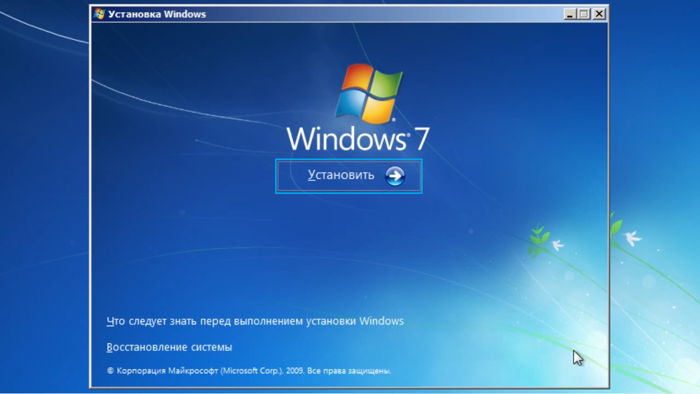
Klaida atnaujinimų centre
Taigi, jei klaidos kodas 0x80070057 pasirodė „Windows 7“ atnaujinimo centre, tada išbandykite šias manipuliacijas, kad išspręstumėte šią problemą. Taikydami kiekvieną metodą, iš naujo paleiskite kompiuterį ar nešiojamąjį kompiuterį, kad patikrintumėte klaidą. Jei koks nors metodas nepadėjo, tada skaitykite toliau:
- „Deinstall“ antivirusinė programinė įranga iš išmaniosios mašinos. Pavyzdžiui, jei turite DR įdiegtą.Žiniatinklis, „EsetNod32“, „Avast“, „Kaspersky Antivirus“ ar bet kuris kitas, tada turėsite jį pašalinti, tada paleiskite kompiuterį ar nešiojamąjį kompiuterį iš naujo. Po to pabandykite dar kartą įdiegti atnaujinimus per centrą.
- Mes vykdome taip vadinamą švarų operacinę kambarį. Norėdami tai padaryti, eikite į programą „Vykdyti“ meniu Pradėti. Jei nežinote, kur jis yra, tada paieškos lauke įveskite pavadinimą. Programos lange įveskite „MSconfig“ ir spustelėkite Gerai. Dabar skirtuke „Paslauga“ reikės įdiegti vėliavą taške “nerodykite„ Microsoft “paslaugos. Tada išjunkite viską naudodami specialų to paties pavadinimo mygtuką. Spustelėkite panašų mygtuką kitame skirtuke „Automobilis“. Dabar spustelėkite Gerai. Atminkite, kad jums gali prireikti kompiuterio ar nešiojamojo kompiuterio paleidimo. Todėl, jei reikia, išsaugokite duomenis ir iš naujo paleiskite elektroninį kompiuterį.
- Kitas metodas: „Standard“ meniu pradžioje raskite ir paleiskite komandinę eilutę administratoriaus vardu. Dabar lauke įveskite SFC /Scannow. Tada paleiskite maršrutizatorių ir patikrinkite, ar jis jums padėjo, ar ne. Jei jis neveikia, tada tame pačiame lauke įveskite chkdsk /f /r. Tada dar kartą paleiskite kompiuterį ar nešiojamąjį kompiuterį, kad patikrintumėte.
- Galite patikrinti kai kuriuos pačios operacinės kambario nustatymus. Valdymo skydelyje eikite į tokį meniu kaip „Administravimas“. Jame mums reikės paslaugų skirtuko, kuriame reikia patikrinti šiuos parametrus: „Windows“ įvykių kolekcionieriaus būsena turėtų būti pažymėta kaip „darbai“, o paleidimo tipas turėtų būti nustatytas „automatiškai“.
- Jei tai taip pat neveikė, tada mes dar daugiau ir pereiname prie kontratakos. Mes paleidžiame komandinę eilutę administratoriaus vardu, kaip nurodyta trečiojoje pastraipoje. Įveskite „Net Stop Wuauserv“, tada spustelėkite „Enter“, rašykite grynuosius „Stop“ bitus naujoje eilutėje, tada dar kartą „įveskite“, parašykite „Net Stop CryptSVC“ trečioje eilutėje ir dar kartą spustelėkite „Įvadas“. Dar kartą spustelėkite „Įvadas“. Tada mes einame į aplanką tokiu keliu: „C: \ Windows \ SoftWaredStibution“. Jis turi būti pervadintas į „SoftWaredIStiBution_old“. Lygiai taip pat mes keičiame „CatRoot2“ aplanko pavadinimą CATROOT2_OLD. Ji yra aplanke „Windows \ System“. Tada mes pakartojame veiksmus su komandos eilute, aprašyta nurodyto (penktojo) taško pradžioje. Perkraukite kompiuterį ar nešiojamąjį kompiuterį.
- Atlikus manipuliacijas, daugelis vartotojų nesikeičia. Šis sprendimas padės jiems: turite pereiti į „Windows“ atnaujinimų centrą ir paleisti paiešką paspausdami atitinkamą mygtuką. Tada patartina palikti įrenginį kelias valandas (atsitinka, kad jis ieško visos nakties), tada įdiekite rastus atnaujinimus.
Apibendrinti
Mieli draugai, šiandien bandėme ištaisyti klaidą 0x80070057, kai diegdami „Windows 7“ arba atnaujinimų centre. Tikimės, kad jūs padarėte viską ir nebėra daugiau problemų. Mes dalijamės komentaruose apie tai, koks metodas jums padėjo.
- « Nustatymai „Postfix“ ir „Dovecot“ „Ubuntu“
- Sulėtėja ir užšaldo IPTV priežastis ir pašalina problemą »

